Em nossos blogs anteriores, discutimos sobre muitos problemas relacionados ao Xbox. O Xbox Series X é um dos consoles mais usados atualmente. E nesta seção específica, orientaremos você sobre como corrigir “Destiny 2 congelando e travando o Xbox Series X”. Vários usuários compartilharam suas queixas por terem encontrado problemas de congelamento e travamento ao jogar Destiny e também alegaram que o problema aparece aleatoriamente a qualquer momento enquanto desfruta do jogo. E se você estiver procurando por um guia de solução de problemas para resolver os problemas, está no lugar certo, continue lendo o tutorial.

De acordo com os relatórios, existem várias razões para enfrentar o problema de travamento/congelamento, mas selecionamos alguns possíveis culpados que levam ao problema mencionado acima.
- É provável que você enfrente o problema de travamento/congelamento se houver bugs no jogo, e isso acontece quando não atualizamos o jogo. Para a versão mais recente
- Os arquivos de cache são muito importantes, mas podem levar a vários problemas de funcionamento se forem corrompidos por determinados motivos.
- Você também pode ficar com o mesmo se estiver usando um software desatualizado, portanto, atualize seu Xbox em tempo hábil
- Um dos principais motivos para enfrentar interrupções durante o jogo é o servidor inativo
Correções para Destiny 2 congelando e travando o Xbox Series X
Método 1: reinicie o jogo Xbox Destiny 2
Na primeira etapa, sugerimos que você reinicie o jogo. Reiniciar o jogo é um método eficaz para resolver o problema. Como mencionamos anteriormente, os bugs no jogo podem ser um motivo potencial para enfrentar a situação atual e talvez o travamento/congelamento do jogo seja apenas um bug.
Siga as etapas de menção abaixo para reiniciar o jogo:
- Em primeiro lugar, pressione o botão Xbox no controle
- Em seguida, destaque o título>Pressione Menu>escolha Sair
- Inicie Destiny 2 novamente
Método 2: reinicie o console
Se reiniciar o jogo não funcionou para você, reinicie o console, ele corrigirá as falhas no console e atualizará o console. E para fazer o mesmo, pressione o botão Xbox no console até desligar e ligue-o novamente após um minuto e veja se o problema ainda persiste.
Método 3: Limpe o arquivo de salvamento local
Para executar esse método, você precisa limpar o arquivo de salvamento local, às vezes os arquivos são corrompidos e devido a problemas de congelamento durante o jogo. Portanto, é melhor excluir o arquivo salvo local e, em seguida, ressincronizar com a nuvem, portanto, siga as instruções abaixo:
- Pressione o botão Xbox no controle
- Abra Meus jogos e aplicativos na página inicial
- Em seguida, selecione Ver tudo> destaque Destiny 2 depois pressione o botão de menu no controlador
- Escolha Gerenciar jogo e complementos> selecione Dados salvos
- Por fim, selecione Excluir tudo para remover o arquivo de salvamento local
Método 4: Verifique o status do servidor
Um dos principais motivos para enfrentar o problema são os problemas do servidor. Você pode enfrentar o Destiny 2 congelando e travando o Xbox Series X, se o servidor do jogo estiver inativo ou em manutenção. Portanto, você precisa verificar o status do servidor uma vez navegando até a página da Web do Xbox Status.
Verifique o servidor Xbox Live
- Abra um navegador da Web do seu PC ou do Xbox Series X

- Navegue até a página inicial do Status do Xbox para verificar os detalhes sobre o status dos recursos e funcionalidades do Xbox
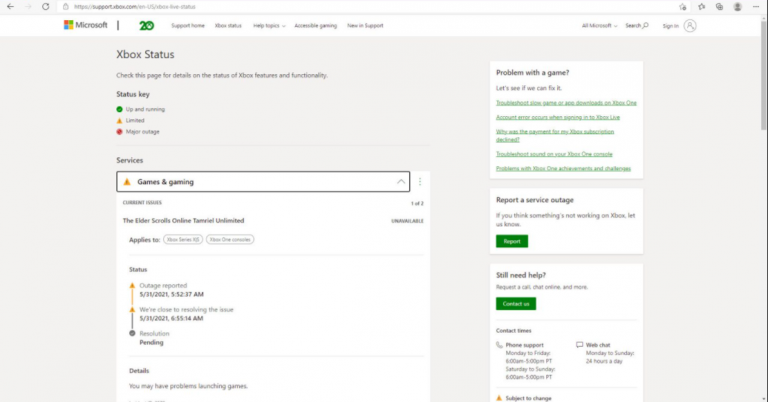
Se você achar que o servidor está inativo ou em manutenção, nesse cenário, você precisa esperar até que o servidor volte ao trabalho.
Método 5: use um perfil diferente
Vários usuários alegaram que estavam enfrentando o problema devido a dados de perfil de usuário corrompidos, portanto, se no seu caso um perfil corrompido for o motivo, você precisará seguir as instruções abaixo mencionadas para usar um perfil diferente.
- Na primeira etapa, pressione o botão Xbox no controle
- Escolha Perfil e Sistema
- Em seguida, selecione Adicionar/Alternar
- Tente usar um perfil diferente, se houver apenas um perfil disponível, selecione a opção Adicionar novo para adicionar outro perfil para uso posterior.
- Se o problema for resolvido após o uso do novo perfil, será necessário remover o perfil original do Xbox e adicioná-lo novamente.
Método 6: Atualize o Software Xbox e atualize Destiny 2
Se nenhum dos métodos acima funcionar para você, atualize o Xbox para a versão mais recente e atualize o jogo também. A atualização do Xbox e do jogo removerá as falhas.
E você deve saber que o servidor pode se comunicar facilmente com a versão atualizada do jogo, enquanto uma versão desatualizada é bastante incompatível com o servidor. Portanto, tenha em mente que a atualização do software é muito importante.
Soluções recomendadas para problemas de PC
É altamente recomendável que você escolha uma Ferramenta de reparo do PC, porque às vezes enfrentamos esse tipo de problema irritante devido a falhas em nosso PC. Como fazemos a varredura no Smartphone, é bastante obrigatório escanear nosso computador regularmente para reparar o sistema. Esta ferramenta tem o potencial de resolver todos os problemas relacionados ao PC de uma só vez e sem mencionar que também aumentará o desempenho do sistema.
Obtenha a ferramenta de reparo do PC
Resultado final
Meu trabalho está feito aqui e agora é sua vez de seguir nossas diretrizes para superar o congelamento e travamento de Destiny 2 no Xbox Series X.
Além disso, escreva-nos em nossa página do Facebook e Twitter se tiver mais dúvidas ou preocupações sobre o mesmo.